Paso 8: Usando el software
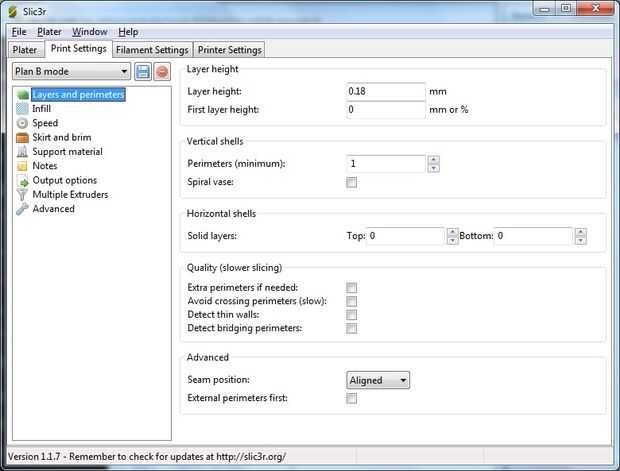
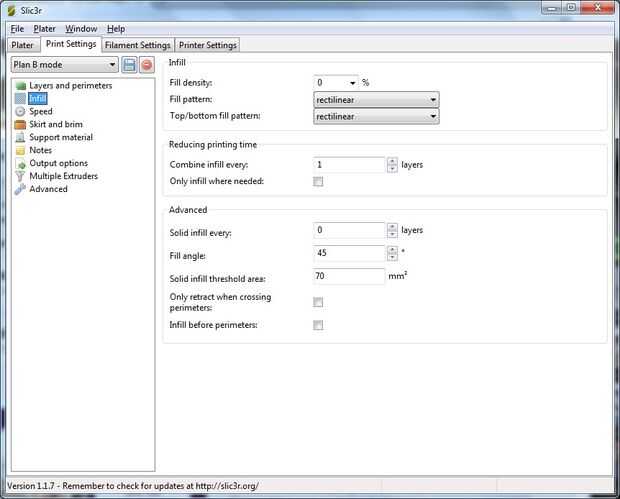
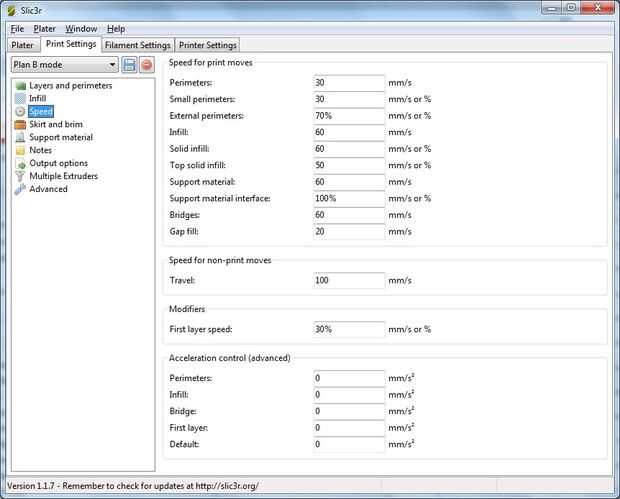
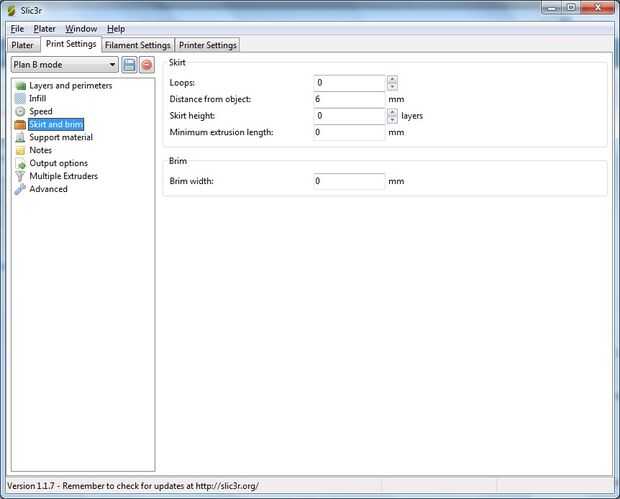
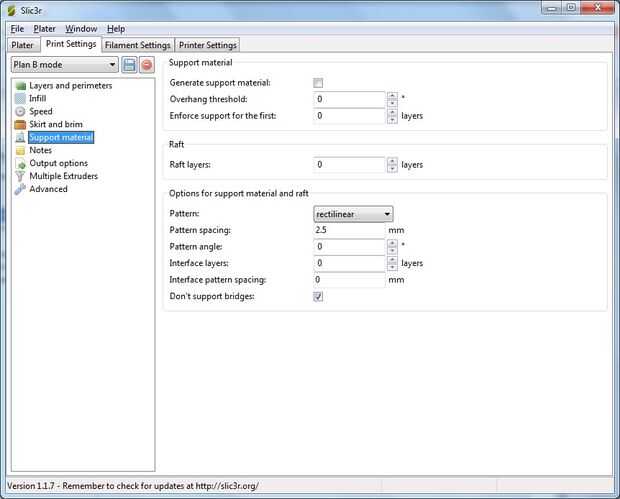
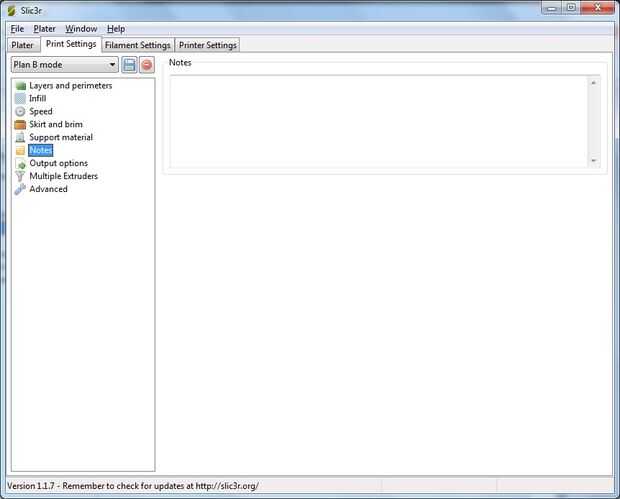
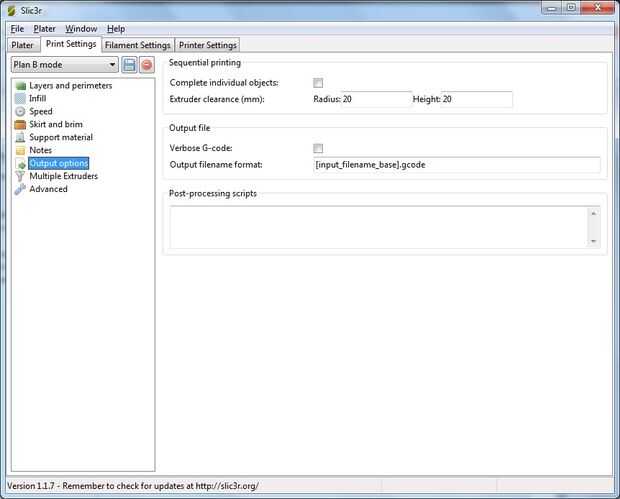
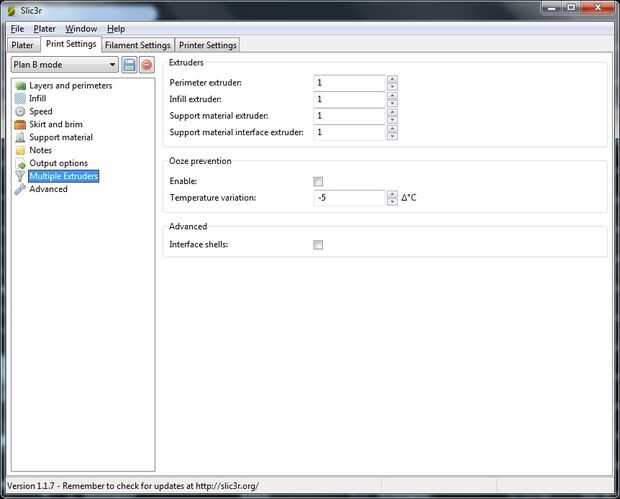
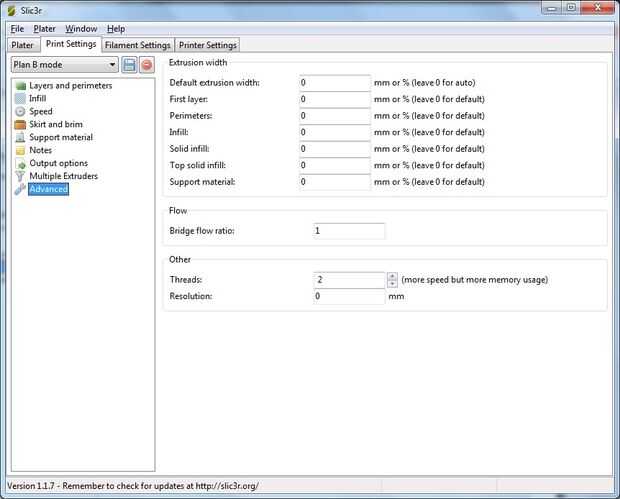
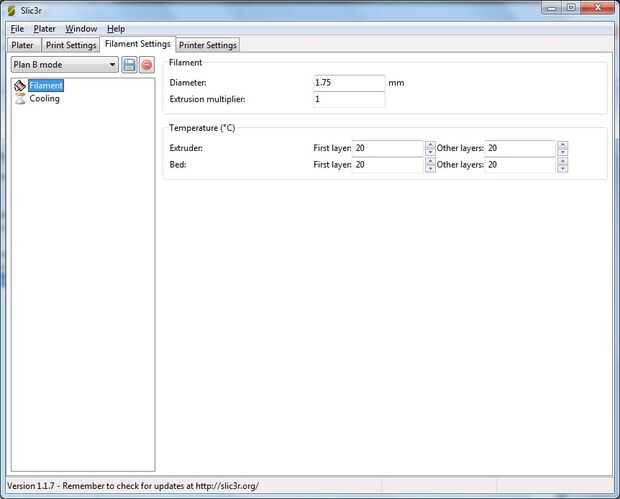
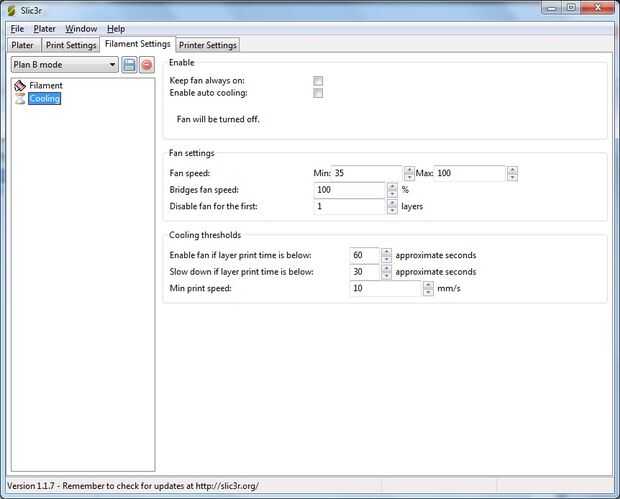
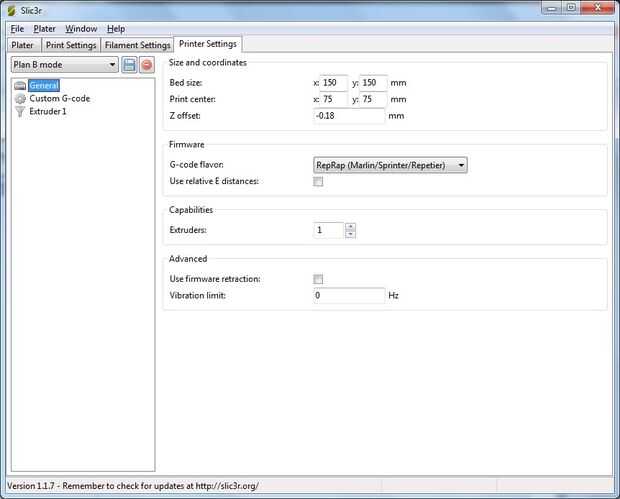
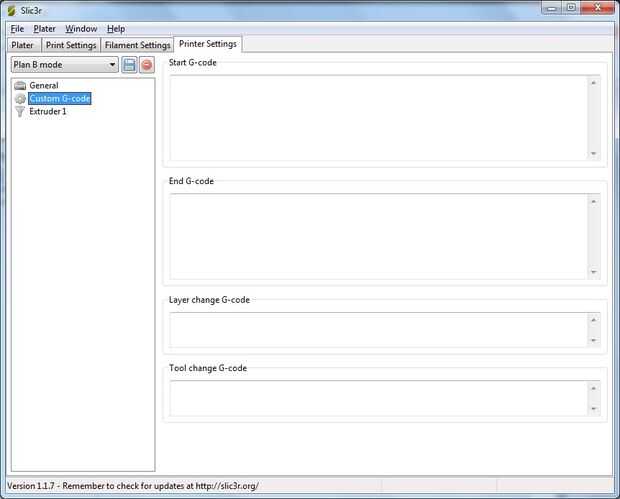
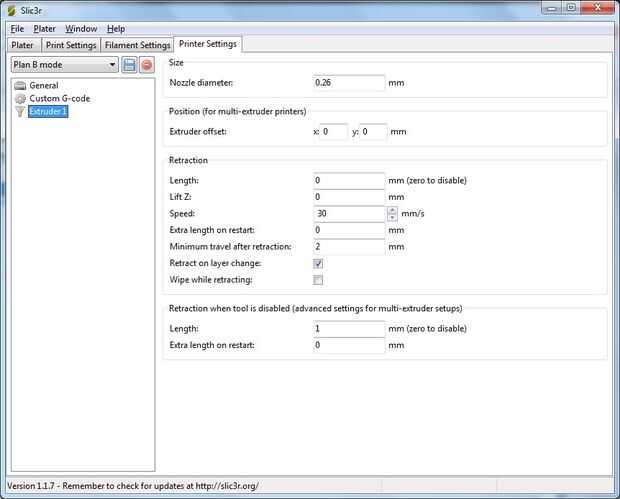
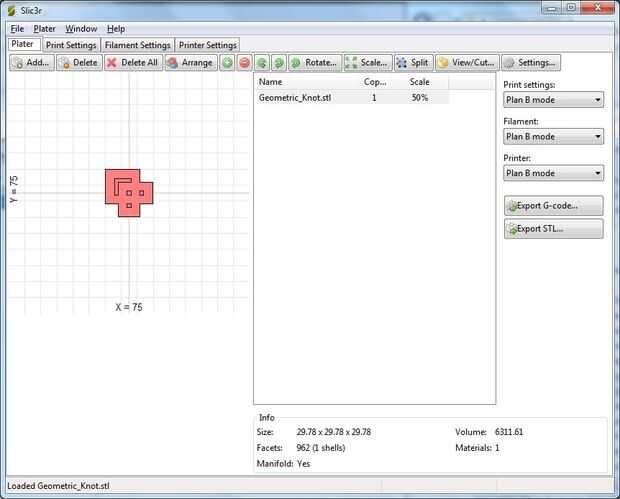
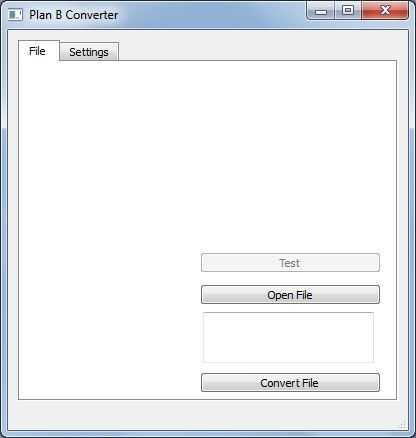
Plan B puede imprimir utilizando Gcode ordinario, pero imprime órdenes de magnitud más rápidas con su propio código especial. Este está optimizado para la impresión con un cartucho de 12 boquillas. Para hacer este código, un archivo STL tiene que ir a través de 2 programas diferentes. Primero debe pasar por Slic3r para convertir a Gcode configurado especialmente. A continuación, se convierte por el convertidor de Plan B a código específico especial de Plan B. Esta forma de hacer un archivo puede ser un poco engorroso, pero ahora mismo es la única manera de hacer confiablemente que el código de Plan B. Están mejoras para optimizar el proceso de fabricación de una máquina cortadora especial que puede convertir al instante archivos STL.
Lo primero es descargar Slic3r de th
Slic3r es necesario que hace un tipo muy específico de Gcode. La explicación completa se puede encontrar aquí, pero la esencia de él es hacer un archivo en capas espesor 0.18 mm y boquilla tamaño 0,26 mm que contiene sólo el contorno de cada parte. Esto puede hacerse haciendo la mayoría de los valores en slic3r 0 (ver imagen o sitio para ver exactamente por qué). La casilla de verificación detectar paredes delgadas es más importante aquí, debe estar apagado. Si no, Slic3r pueden colapsar líneas dobles en unos solo y esto se mete el archivo en el convertidor.
A continuación descarga Plan B convertidor aquí. Convertidor de Plan B es un programa escrito del uno mismo de QT. Actualmente sólo funciona a través de QT, pero estoy trabajando en ella lo que es funcionamiento stand solo tan duro como pueda.
En la actualidad, para ejecutar el convertidor de Plan B, tendrá que descargar QT creator en su sitio. La buena noticia es que es gratis y muy útil para hacer programas a ti mismo, la mala noticia es que es bastante grande y toma algún tiempo para descargar. Abrir convertidor de Plan B en QT y presione el botón ejecutar (triángulo verde) para ejecutar el convertidor de Plan B.
Hay unas cuantas opciones, pero la mayoría no es relevante para los usuarios normales. La configuración predeterminada de proporciona los resultados más confiables ahora mismo. Para convertir un archivo, primero presione el abrir el archivo. Se abrirá una ventana donde puede seleccionar el archivo que desea convertir. Luego haga clic en abrir para cargar el archivo en. Luego presione convertir. También se abrirá una ventana donde introducimos el nombre del archivo y la ubicación. Oprima guardar y convertidor empezará a convertir el archivo. Puede parecer como convertidor ha dejado de responder, pero esto es normal. Plan B convertidor se toma hasta un minuto, dependiendo del tamaño de la pieza, para convertir el archivo.
Para cargar la parte en la impresora, carga el convertidor de archivos convertidor de Plan B en una tarjeta micro SD en la carpeta superior. Luego cambiarle el nombre a: 'print.txt'. Este paso es realmente importante, Plan B sólo imprimirá un archivo llamado print.txt. Simplemente se omitirán todos los demás archivos.













